小米手机怎么双连wifi 小米路由器双频wifi怎么开启
日期: 来源:龙城安卓网
在如今的数字时代,手机已经成为我们日常生活中必不可少的工具之一,而对于小米手机用户来说,如何双连wifi或者开启小米路由器的双频wifi功能可能会是一个常见的问题。双连wifi可以让用户同时连接两个不同的wifi网络,提升网络速度和稳定性。而开启小米路由器的双频wifi功能,则可以让用户在2.4GHz和5GHz两个频段之间切换,以获得更好的网络体验。接下来我们将详细介绍如何在小米手机上双连wifi,以及如何在小米路由器上开启双频wifi功能。愿你的网络连接永远畅通无阻!
小米路由器双频wifi怎么开启
具体方法:
1.进入手机设置,点击进入WLAN。

2.点击进入WLAN助理。
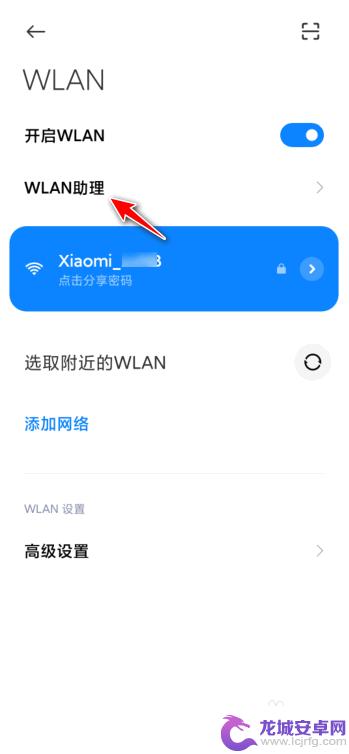
3.点击进入双WLAN加速。
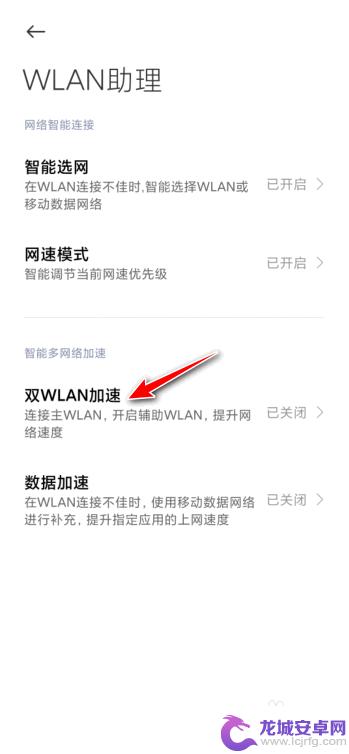
4.开启双WLAN加速后面的按钮。
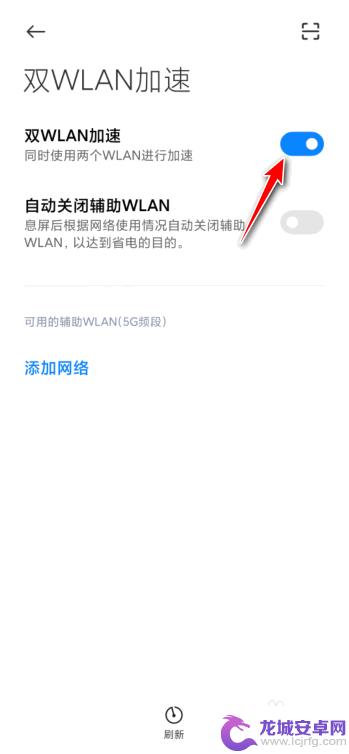
5.最后连接主WLAN和辅助WLAN的wifi即可。
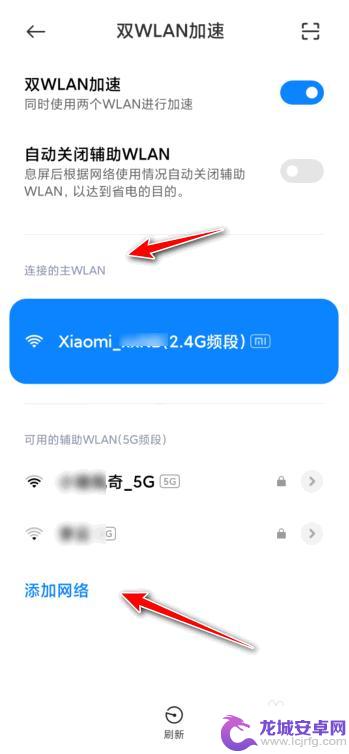
以上就是小米手机如何双连wifi的全部内容,如果还有不清楚的用户可以按照小编的方法来操作,希望能够帮助到大家。
相关教程
-
小米路由器手机怎么设置wifi 小米WiFiAPP设置路由器常见问题解决
-
小米手机联网显示已连接,不可上网怎么办 小米手机连接WIFI但无法上网怎么解决
-
小米手机wifi总是断开连接 小米手机wifi自动断开连接怎么解决
-
小米监控怎么换wifi 小米智能摄像头无法连接wifi怎么解决
-
红米连不上wifi,一直显示正在获取地址 手机连接wifi一直显示获取IP地址
-
手机插座怎么连接wifi 小米米家智能插座WiFi版使用指南
-
如何用语音唤醒苹果6手机 苹果手机语音唤醒功能怎么开启
-
苹果x手机怎么关掉 苹果手机关机关不掉解决方法
-
如何查看苹果手机详细信息 苹果手机如何查看详细设备信息
-
手机怎么把图片保存到u盘 手机照片传到U盘教程












